Πίνακας περιεχομένων
Θα προσδιορίζαμε την κύρια ιδέα οποιουδήποτε CMS όπως:
Ο εύκολος τρόπος του περιεχομένου του ιστότοπου συντήρησης, διατηρεί το φρέσκο και ακριβές από μη τεχνικούς διαχειριστές. Χάρη σε αυτό, μπορείτε να χρησιμοποιήσετε τον ιστότοπό σας ως το κύριο κανάλι επικοινωνίας με χαμηλά έξοδα. Επομένως, η μετάβαση σε ένα θέμα και μπλοκ Gutenberg είναι η καλύτερη επιλογή για να επιτύχετε τους στόχους μάρκετινγκ. Αποδεικνύουμε τα παραπάνω παρουσιάζοντας πώς να προσθέσετε έναν πίνακα στο WordPress χωρίς πρόσθετο.
Μπορείτε να βρείτε μερικές αναρτήσεις ιστολογίου για το πώς να προσθέσετε έναν πίνακα στο WordPress χωρίς πρόσθετο που αναφέρει ότι δεν είναι εύκολο ή ότι πρέπει να χρησιμοποιήσετε τα Έγγραφα Google ή το Word. Λοιπόν, αυτό μπορεί να ισχύει, εκτός και αν δεν έχετε ακόμη μεταβεί στο θέμα Citadela Gutenberg. Τα παλιά θέματα με το εργαλείο δημιουργίας σελίδων χρησιμοποιούν ένα κλασικό πρόγραμμα επεξεργασίας. Και δεν υπήρχε τόσο εύκολη επιλογή όπως σας δίνει ο συντάκτης Gutenberg.

Ξεκινήστε τώρα
Ξεκινήστε τώρα με μια δοκιμή χωρίς κινδύνους. Δεν απαιτείται πιστωτική κάρτα.
Εξερευνήστε δύο επιλογές για πίνακες WordPress στο Citadela
Με βάση το περιεχόμενο του πίνακα WordPress, έχετε δύο επιλογές για το μπλοκ Gutenberg που δημιουργούν έναν πίνακα στο WordPress. Παίρνετε πολλές περισσότερες επιλογές από όσες μπορείτε να φανταστείτε σε συνδυασμό με άλλα μπλοκ.
- Μπλοκ πίνακα τιμών (διατίθεται μόνο σε Πρόσθετο Citadela Pro)
- μπλοκ πίνακα (βασικό μπλοκ WordPress)
Χρησιμοποιήστε την έκδοση premium Citadela και δεν θα χρειαστείτε επιπλέον πρόσθετο για να προσθέσετε τον πίνακα στο WordPress.
Μπλοκ πίνακα τιμών
Επειδή οι πίνακες χρησιμοποιούνται συνήθως για την παρουσίαση αντικειμένων και τιμών, δημιουργήσαμε ένα ειδικό μπλοκ πίνακα τιμών, το οποίο περιλαμβάνεται στην προσθήκη Citadela Blocks (ευρέως συμβατό με τα περισσότερα σύγχρονα θέματα WP). Μπορείτε να το χρησιμοποιήσετε πολύ εύκολα στο WordPress block editor για να παρουσιάσετε και να διαχειριστείτε τις τιμές με ελκυστικό τρόπο.
Αυτό το μπλοκ έχει προηγμένες ρυθμίσεις και μπορείτε να ρυθμίσετε την αποκριτική έκδοση σύμφωνα με τις ανάγκες σας. Είναι διαθέσιμο σε Πρόσθετο Citadela Pro.
Ωστόσο, το ίδιο το WordPress προσφέρει ένα προεπιλεγμένο μπλοκ για τη δημιουργία πινάκων. Ονομάζεται απλά: Επιτραπέζιο μπλοκ, και μπορείτε να το χρησιμοποιήσετε για να δημιουργήσετε μια πολύ βασική παρουσίαση, για παράδειγμα των πακέτων συνδρομής σας, μέσα σε λίγα λεπτά.
Σήμερα θα δούμε το Table Block με περισσότερες λεπτομέρειες και θα μιλήσουμε για:
- Γιατί οι πίνακες στο WordPress είναι πρακτικοί
- Πώς να χρησιμοποιήσετε το Table block και να δημιουργήσετε έναν πίνακα στο WordPress (χωρίς πρόσθετο)
- Ρυθμίσεις μπλοκ πίνακα στη γραμμή εργαλείων
- Ρυθμίσεις μπλοκ πίνακα πίνακα WordPress στον επιθεωρητή
- Extra tip: Πώς να εισαγάγετε έναν πίνακα δίπλα στην εικόνα
Γιατί οι πίνακες στο WordPress είναι πρακτικοί
Οι πίνακες έχουν καθολική χρήση στις αναρτήσεις και τις σελίδες. Η βασική λειτουργία είναι η οργάνωση δεδομένων ή αριθμών. Τα τραπέζια είναι επίσης ωφέλιμα για τους bloggers. Για παράδειγμα, οι ταξιδιωτικοί μπλόγκερ μπορούν να συγκρίνουν τιμές για μεμονωμένους προορισμούς. Οι Food bloggers μπορούν εύκολα να δημιουργήσουν λίστα συστατικών ή απαιτούμενη ποσότητα.
Τελευταίο, αλλά όχι λιγότερο σημαντικό, είναι δυνατή η χρήση πινάκων για την παρουσίαση ωρών λειτουργίας ή πίνακες τιμών υπηρεσιών και προϊόντων. Δεν έχει σημασία αν έχετε έναν ιστότοπο για εστιατόριο, σαλόνι ομορφιάς ή αρτοποιείο. Θα βρείτε σίγουρα χρήση για πίνακες στον ιστότοπό σας.
Πώς να χρησιμοποιήσετε το μπλοκ πίνακα και να δημιουργήσετε πίνακα στο WordPress (χωρίς πρόσθετο)
Η δημιουργία πινάκων στο WordPress με τη χρήση του προγράμματος επεξεργασίας μπλοκ είναι κάτι το τέλειο. Χρησιμοποιώντας το μπλοκ πίνακα μπορείτε να δημιουργήσετε πίνακες με λίγα κλικ χωρίς προσθήκη ή κωδικοποίηση. Ας ρίξουμε μια ματιά στο πώς λειτουργεί:
- Ως πρώτο πράγμα πρέπει να εισαγάγετε μπλοκ πίνακα πίνακα WordPress. Μπορείτε να το κάνετε κάνοντας κλικ στο "+" που βρίσκεται στην επάνω γραμμή ή οπουδήποτε μέσα στο πρόγραμμα επεξεργασίας. Μετά από αυτό, μπορείτε να επιλέξετε ένα συγκεκριμένο μπλοκ.
Είναι επίσης δυνατό να εισαγάγετε μπλοκ πίνακα χρησιμοποιώντας κάθετο «/», μετά τη λέξη «πίνακας» για αναζήτηση μπλοκ πίνακα.
Αφού προσθέσετε το μπλοκ πίνακα στη σελίδα ή την ανάρτησή σας, πρέπει να ορίσετε βασικές ρυθμίσεις, όπως τον αριθμό των στηλών και των γραμμών.
Εξερευνήστε το νεότερο θέμα Citadela, όπου μπορείτε να δημιουργήσετε πίνακες χρησιμοποιώντας το μπλοκ πίνακα πίνακα WordPress και επίσης να χρησιμοποιήσετε τα προσαρμοσμένα μπλοκ μας. Μάθετε περισσότερα για το Citadela που μπορείτε να προσαρμόσετε με πακέτα διάταξης που έχουν αναπτυχθεί για συγκεκριμένους τύπους επιχειρήσεων.
Ρυθμίσεις μπλοκ πίνακα στη γραμμή εργαλείων
Τώρα ξέρετε πώς να φτιάξετε έναν πίνακα στο WordPress. Στη συνέχεια θα σας δείξουμε πώς να εργαστείτε με αυτό.
Η επάνω γραμμή εργαλείων πάνω από τον πίνακα σάς επιτρέπει να κάνετε αλλαγές στο στυλ και τη μορφοποίηση. Χρησιμοποιώντας αυτές τις ρυθμίσεις, μπορείτε να αλλάξετε την εμφάνιση του πίνακα. Μην ξεχνάτε ότι η τελική εμφάνιση εξαρτάται πάντα από το ενεργό θέμα WordPress που χρησιμοποιείτε.
Τι μπορεί να αλλάξει;
1. Μπλοκ στυλ
Χρησιμοποιώντας το πρώτο εικονίδιο, μπορείτε να επιλέξετε στυλ πινάκων. Μπορείτε να επιλέξετε μία από τις 2 επιλογές:
- Προκαθορισμένο – Τα κελιά του πίνακα θα έχουν περιθώρια, χωρίς φόντο. Το χρώμα φόντου για ολόκληρο το μπλοκ μπορεί να προστεθεί αργότερα.
- Ρίγες – πίνακας χωρίς περιθώρια, αλλά κάθε δεύτερη γραμμή θα επισημαίνεται χρησιμοποιώντας φόντο. Αυτό το στυλ είναι πιο μοντέρνο και λιγότερο επίσημο.
2. Ευθυγράμμιση μπλοκ πίνακα πίνακα WordPress
Η στοίχιση πίνακα μπορεί επίσης να αλλάξει στην επάνω γραμμή εργαλείων πάνω από το μπλοκ. Μπορείτε να επιλέξετε ένα από τα κλασικά όπως αριστερά, δεξιά ή στο κέντρο, αλλά μπορείτε επίσης να φτιάξετε τραπέζι φαρδύ ή σε όλο το πλάτος. Η διαθεσιμότητα των δύο τελευταίων εξαρτάται πάντα από το ενεργό θέμα WordPress που χρησιμοποιείτε.
3. Μορφοποίηση περιεχομένου πίνακα
Το κείμενο ή οι αριθμοί μέσα στους πίνακες μπορούν να ρυθμιστούν σε έντονη ή πλάγια γραφή. Μπορείτε να προσθέσετε σύνδεσμο σε άλλη σελίδα, γράφημα ή εικόνα.
4. Στοίχιση κειμένου στον πίνακα
Η τελευταία έκδοση του WP διασφαλίζει ότι είναι δυνατή η στοίχιση όχι μόνο ολόκληρου του πίνακα αλλά και του κειμένου μέσα στις σειρές. Τώρα μπορείτε να στοιχίσετε το εισαγόμενο κείμενο σε κάθε γραμμή ξεχωριστά. Αυτή η δυνατότητα σάς βοηθά να δημιουργήσετε ένα καλύτερο τραπέζι.
5. Αριθμός στηλών και γραμμών
Πώς να προσθέσετε στήλες ή γραμμές πίνακα στο WordPress; Στο μπλοκ πίνακα, είναι πολύ εύκολο. Αυτό το μπλοκ επιτρέπει την προσθήκη ή την αφαίρεση κελιών πολύ γρήγορα. Απλώς κάντε κλικ στο «Επεξεργασία πίνακα» και στη συνέχεια, στην ενέργεια που θέλετε να κάνετε. Εάν κάνετε κλικ στο «Προσθήκη σειράς μετά», θα δημιουργηθεί μια νέα σειρά αμέσως στο κάτω μέρος.
Ρυθμίσεις μπλοκ πίνακα WordPress στον επιθεωρητή
Ενώ η επάνω γραμμή εργαλείων σάς δίνει τη δυνατότητα να αλλάξετε τις ρυθμίσεις για τα κελιά πίνακα, μια γραμμή εργαλείων στη δεξιά πλευρά που ονομάζεται Inspector χρησιμοποιείται για πιο σύνθετες ρυθμίσεις του μπλοκ πίνακα. Επίσης εδώ μπορείτε να διαμορφώσετε στυλ μπλοκ (Προεπιλογή ή λωρίδες), αλλά επιπλέον, μπορείτε επίσης να ορίσετε το χρώμα φόντου και το πλάτος του πίνακα.
Ρυθμίσεις πίνακα
Από προεπιλογή, τα κελιά του πίνακα προσαρμόζονται δυναμικά στην ποσότητα του κειμένου που υπάρχει μέσα. Μπορείτε επίσης να επιτρέψετε τη λειτουργία "Κελιά πίνακα σταθερού πλάτους". Όλα τα κελιά θα έχουν το ίδιο πλάτος ανεξάρτητα από το τι τοποθετείτε μέσα.
Ρυθμίσεις χρώματος
Το Inspector σάς επιτρέπει επίσης να αλλάξετε το χρώμα φόντου του πίνακα. Εάν έχετε επιλέξει Προεπιλεγμένο στυλ, ολόκληρος ο πίνακας θα έχει το ίδιο χρώμα φόντου. Εάν έχετε επιλέξει Stripes, μόνο κάθε δεύτερη γραμμή θα έχει φόντο.
Πρόσφατα προστέθηκε χαρακτηριστικό: Υποστήριξη κεφαλίδας και υποσέλιδου
Για να κάνουν τους πίνακες πιο προσβάσιμους, οι προγραμματιστές πρόσθεσαν την επιλογή κεφαλίδας και υποσέλιδου στο μπλοκ πίνακα του WordPress. Αυτή η λειτουργία παρέχει επίσης καλύτερο δομικό ορισμό (δεδομένων) και παρέχει πιο ακριβείς πληροφορίες στους φορητούς βοηθούς. Η δομή του πίνακα περιλαμβάνει πλέον <thead>, <tfoot>, και <tbody> για να αναγνωρίσετε και να διακρίνετε την κεφαλίδα, το υποσέλιδο και το σώμα του πίνακα. Μπορείτε να ενεργοποιήσετε ή να απενεργοποιήσετε την ενότητα κεφαλίδας και υποσέλιδου απευθείας από το Inspector.
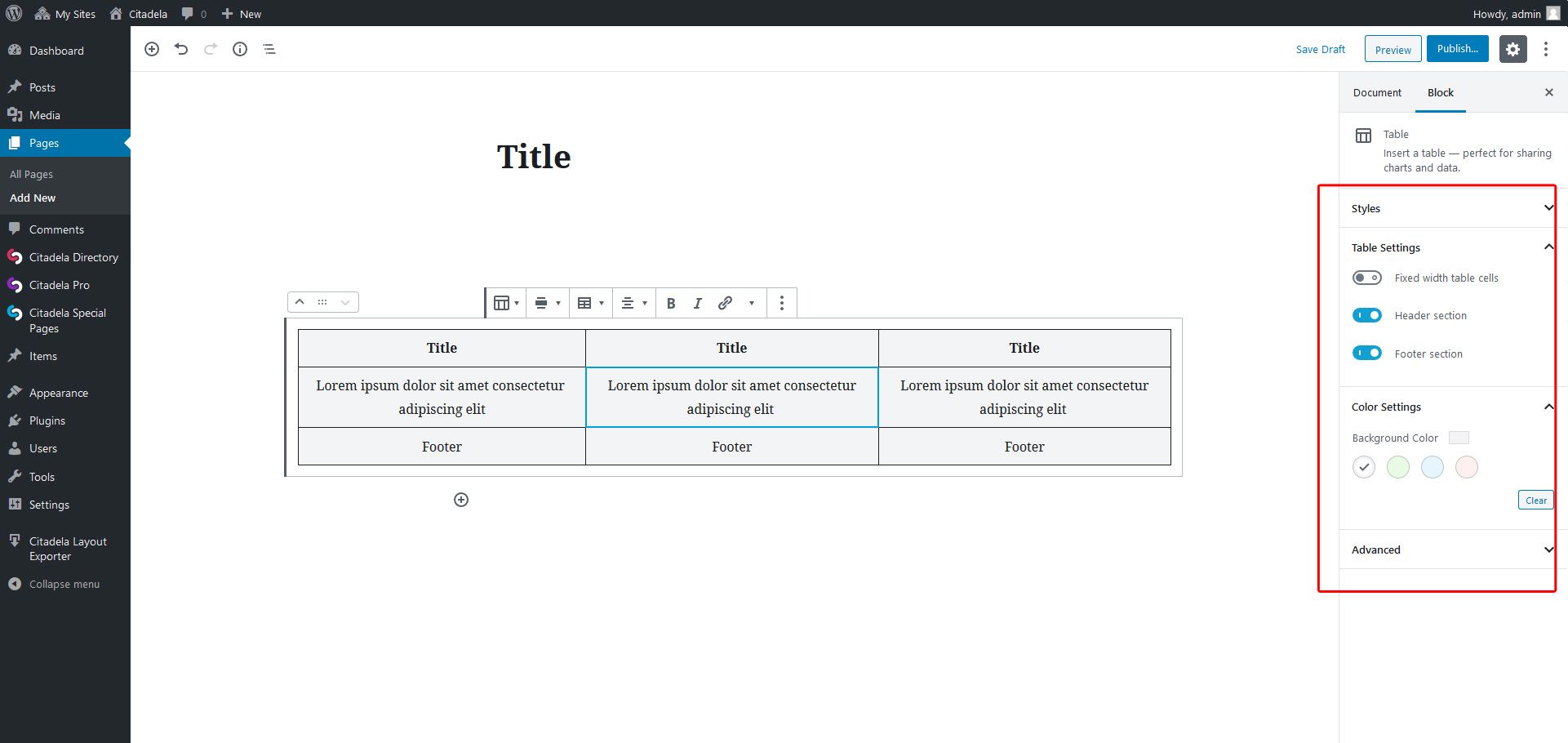
Extra tip: Πώς να δημιουργήσετε πίνακα στο WordPress χωρίς πρόσθετο δίπλα στην εικόνα
Χρειάζεται να έχετε ένα τραπέζι και μια εικόνα δίπλα-δίπλα; Για να το κάνετε πρέπει να χρησιμοποιήσετε το Columns Block. Αυτό το μπλοκ θα σας επιτρέψει να εισαγάγετε διαφορετικούς τύπους περιεχομένου σε στήλες και να τους στοιχίσετε όμορφα.
Πως να το κάνεις?
Εισαγάγετε το μπλοκ πίνακα σε μία στήλη και το μπλοκ εικόνας στη δεύτερη. Θα δημιουργήσετε έναν ένθετο πίνακα μέσα στο μπλοκ στηλών του WordPress δίπλα στην εικόνα. Είναι πολύ απλό και δεν χρειάζεται να ανησυχείτε για την ευθυγράμμιση ή την απόκριση έκδοση.
Μπορείτε να διαβάσετε περισσότερα για το μπλοκ στήλης στο άρθρο μας Πώς να δημιουργήσετε στήλες στο WordPress χωρίς πρόσθετο.


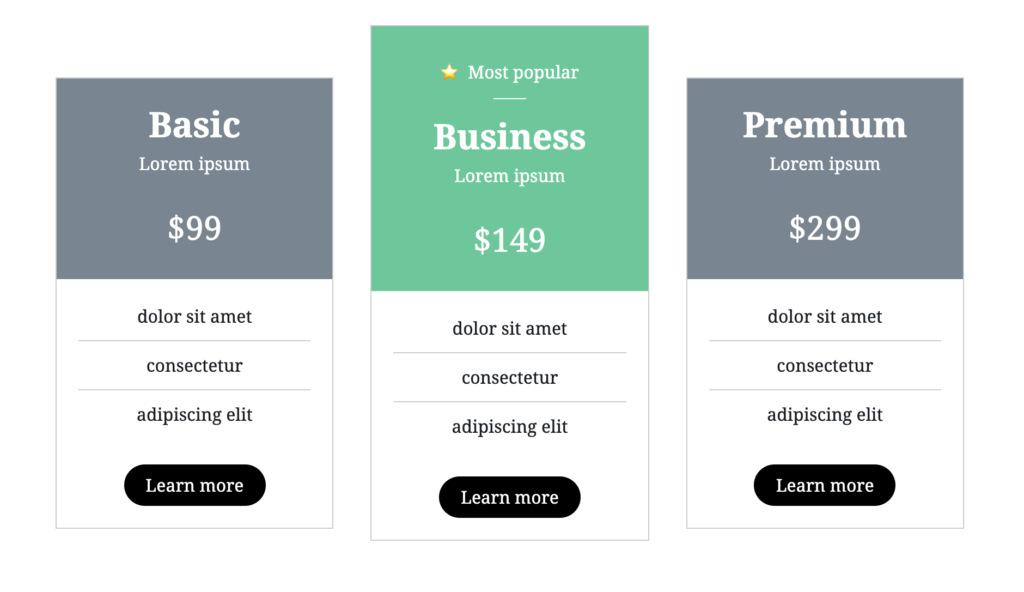

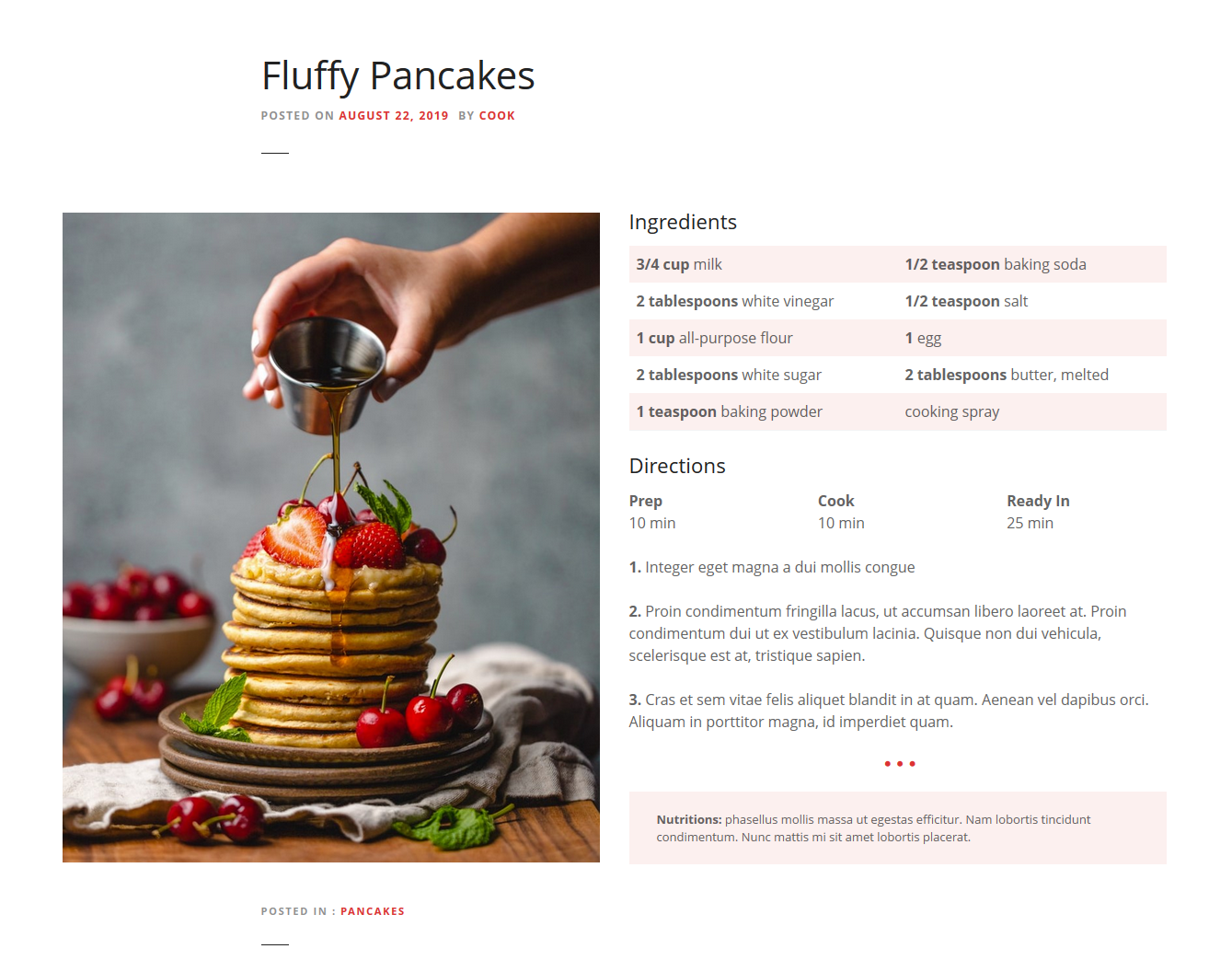
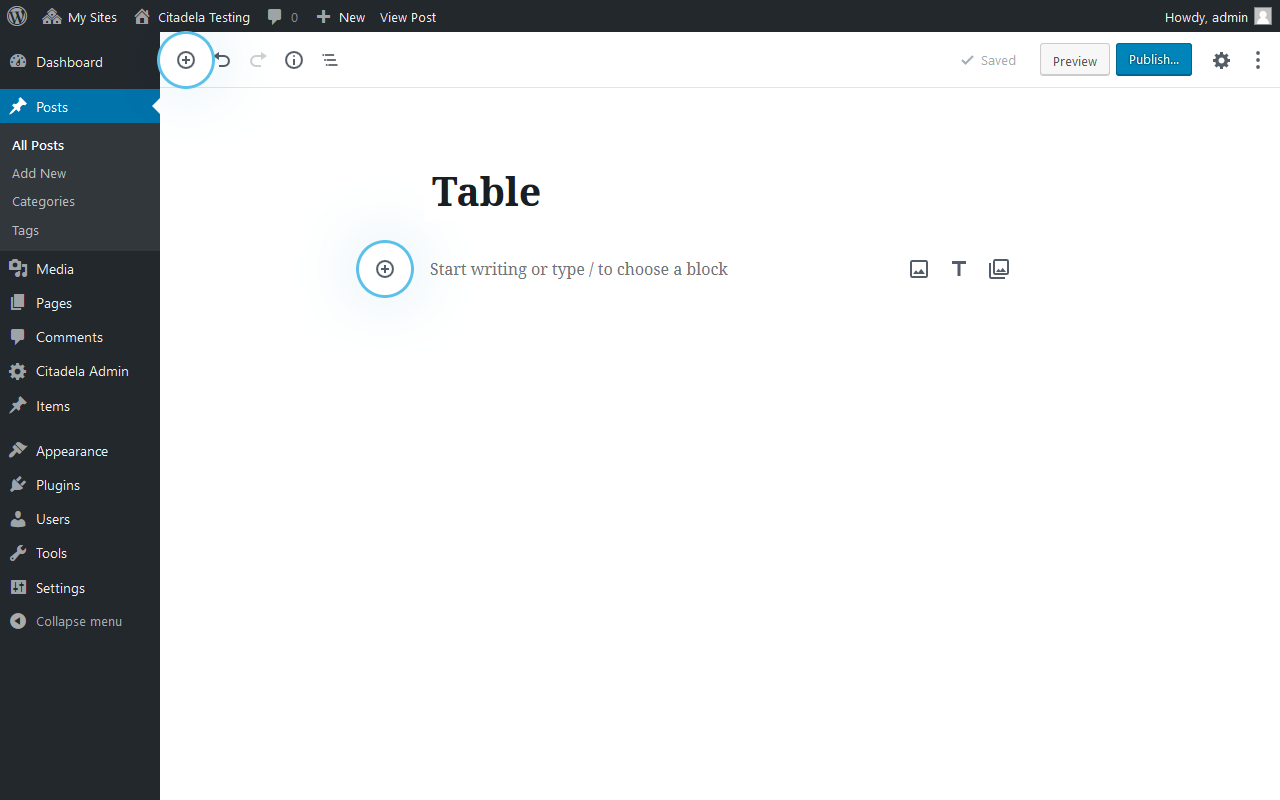
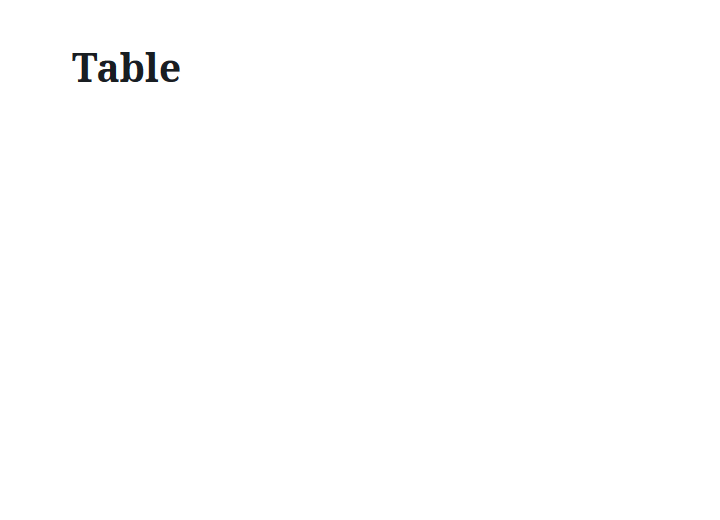
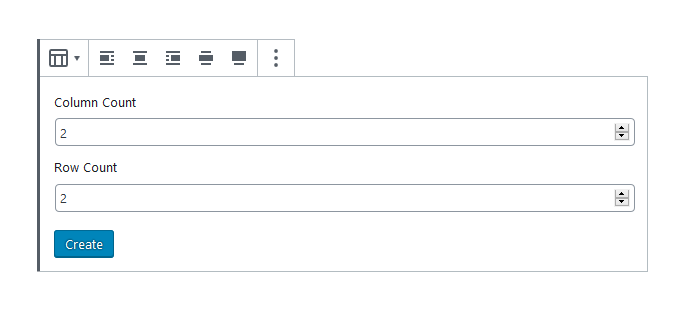
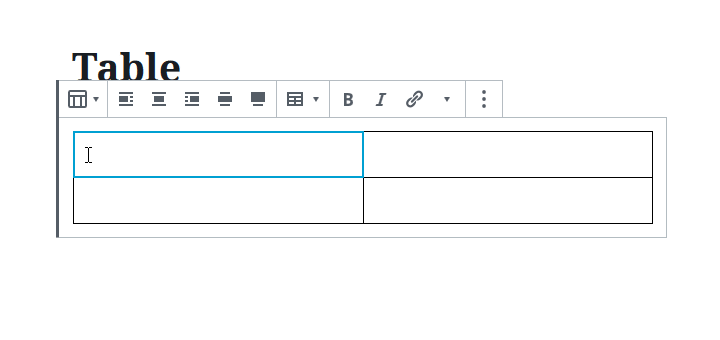
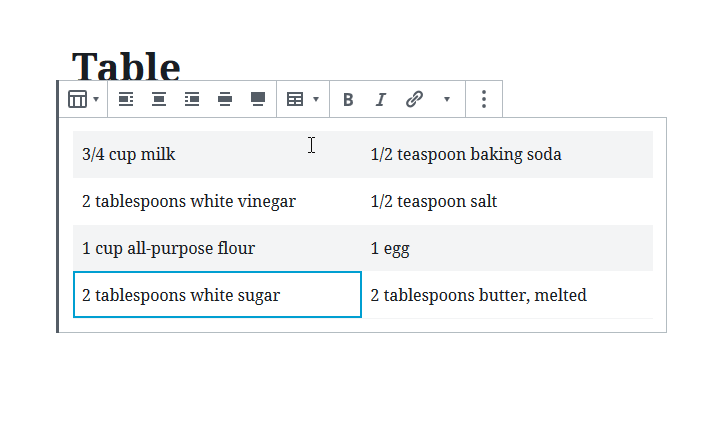

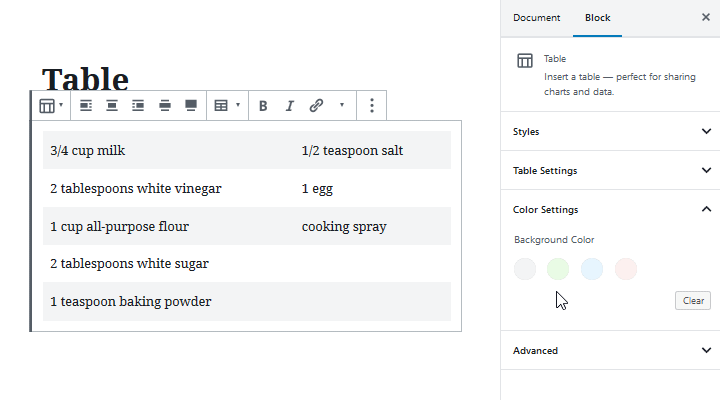
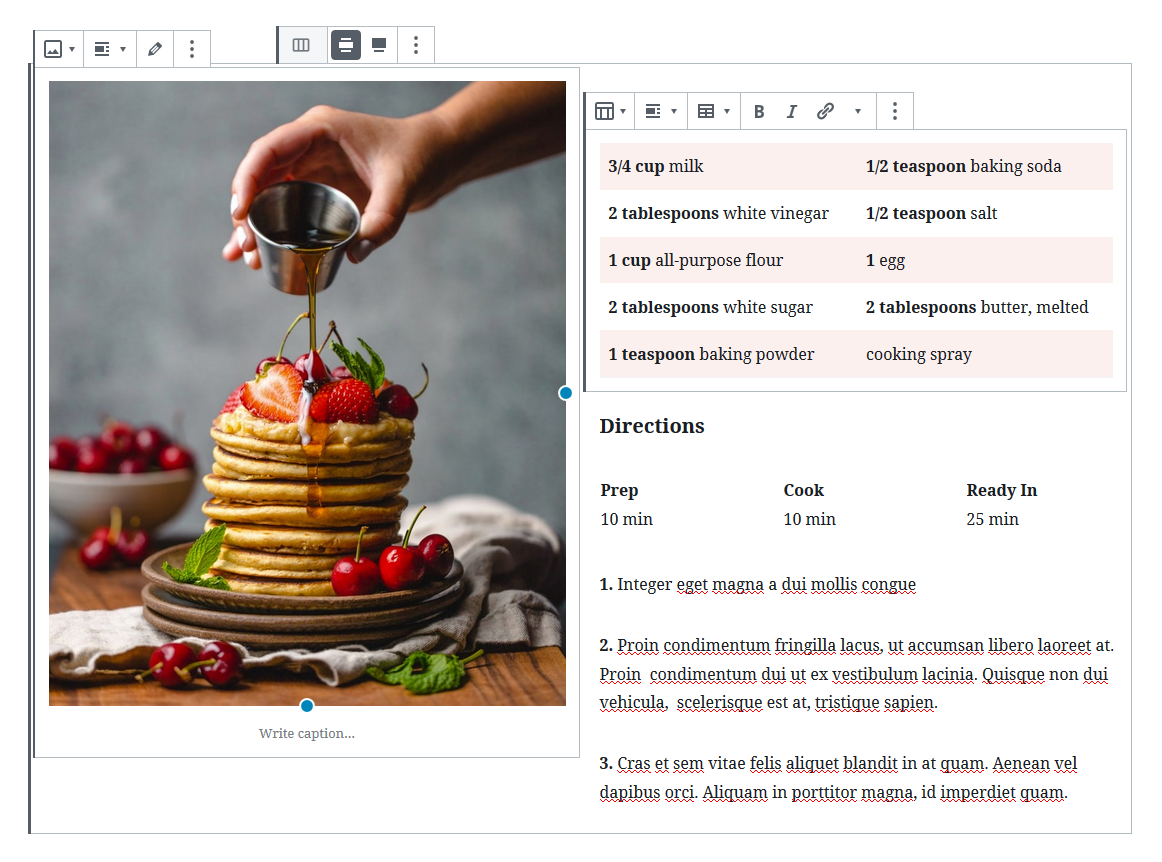
Τέλεια άπορτε!
Πολύ καλή ανάρτηση, το wordpress έχει επιλογές που δεν βλέπουν πολλοί χρήστες, η ανάρτησή σας το διευκρινίζει. Είναι ο θάνατος των πρόσθετων τραπεζιών
Εξαιρετική…!
Χωρίς Κλασικό πρόσθετο
Τόσο ωραία πληροφορία! Σίγουραⅼү πρέπει να διαβάσετε και μια ανακάλυψη!
Πραγματικά με βοήθησε ευχαριστώ πολύ.
Ευχαριστώ. βοήθησε πραγματικά
Πολύ χρήσιμο. Είναι υπέροχο να μάθετε για τις νέες δυνατότητες του μπλοκ Gutenberg. Συνέχισε την καλή δουλειά! Καλή σας μέρα 🙂
Του λείπει ένα βασικό χαρακτηριστικό, δηλαδή η απόκριση.
Αν δω τον πίνακα σε κινητό με 6 ή περισσότερες στήλες, συμπιέζεται και φαίνεται απαίσιος.
Τουλάχιστον έπρεπε να το έχουν δοκιμάσει!
Αυτό είναι πραγματικά πολύ χρήσιμο. Ευχαριστώ
Τώρα τελειώσατε με τη δημιουργία του πίνακα, το επόμενο βήμα είναι να τον προσθέσετε στην ανάρτησή σας. Για να το κάνετε αυτό, θα πρέπει πρώτα να αντιγράψετε τον Shortcode του πίνακα. Αυτό μπορεί να γίνει με πλοήγηση στο TablePress All Tables. Στη συνέχεια, εντοπίστε τον πίνακα που θέλετε να αντιγράψετε, από κάτω του, κάντε κλικ στην επιλογή Εμφάνιση συντόμου κώδικα; Μόλις κάνετε κλικ, θα εμφανιστεί μια pop ειδοποίηση που δείχνει τον σύντομο κωδικό.
Δεν μπορώ να καταλάβω γιατί οι προγραμματιστές του WordPress δεν σκέφτηκαν να κάνουν τον πίνακα να ανταποκρίνεται το 2020. Πώς είναι ακόμη δυνατό; Έτσι, προτού συμβεί αυτό, θα εξακολουθήσουν να υπάρχουν πρόσθετα για να το λύσουν αυτό. Κατά την ειλικρινή μου γνώμη. Υπέροχο άρθρο όμως.
Πώς να προσθέσετε περίγραμμα στον πίνακα;
Γειά σου,
Ευχαριστώ για την ερώτηση. Δεν υπάρχει επιλογή διαχείρισης στη διαχείριση πίνακα από προεπιλογή. Ίσως να σκεφτείτε να χρησιμοποιήσετε έναν άλλο τύπο μπλοκ πίνακα. Ρίξτε μια ματιά σε αυτό που παρέχεται από το PublishPress Blocks (όπου μπορείτε να διαχειριστείτε διαφορετικούς τύπους περιγραμμάτων, χρωμάτων, γραμματοσειρών, φόντου κ.λπ.
Να έχεις μια όμορφη μέρα!
Ζλάτκο
Ομάδα AIT
Υπάρχει τρόπος συγχώνευσης κελιών μιας στήλης χωρίς τη χρήση πρόσθετων;
Γειά σου,
Ευχαριστώ για την ερώτηση. Το μπλοκ που αντιμετωπίζεται από την κοινότητα του WordPress δεν επιτρέπει τη συγχώνευση κελιών προς το παρόν. Ίσως, στο μέλλον θα μπορούσε να υπάρξει μια επιλογή για αυτό.
Εάν υπάρχει κάτι άλλο που μπορούμε να σας βοηθήσουμε, μη διστάσετε να επικοινωνήσετε μαζί μας ξανά.
Να έχεις μια όμορφη μέρα!
Ζλάτκο
Ομάδα AIT